V glavnem obnavljajo stare fotografije, poškodovane zaradi starosti, kar pomeni retuširanje. V tem procesu se pobarvajo manjkajoča območja, odstranijo se razpoke in praske, odstranijo rumenkasta in druge napake. Druge slike je mogoče obnoviti po istem principu.
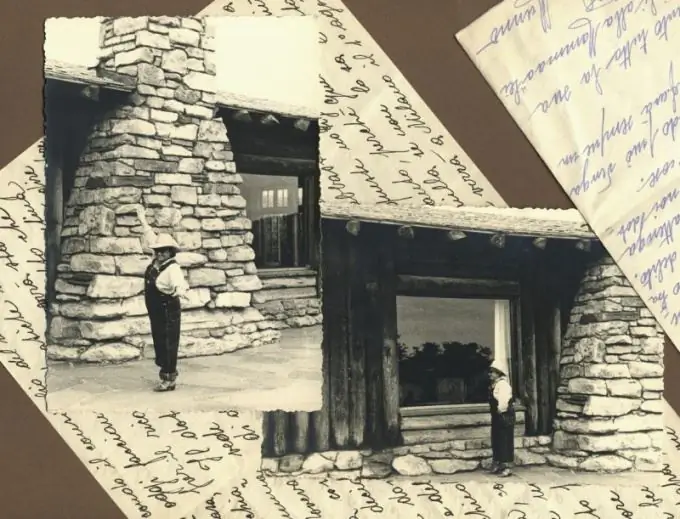
Potrebno
- - Photoshop ali drug grafični urejevalnik;
- - optično prebrano sliko v visoki ločljivosti.
Navodila
Korak 1
Če je na sliki porumenele lise ali področja drugih neželenih odtenkov, odstranite to rumenost. Pojdite na "Slika" (Slika) - "Popravek" (prilagoditev) - "Desaturacija" (Desaturacija). To lahko storite samo s črno-belimi fotografijami.
2. korak
Če ima fotografija strgane vogale ali je ponekod poškodovana, uporabite orodje za kloniranje za kloniranje, da obnovite izgubljena območja. Pritisnite in držite Alt, kliknite referenčno območje, nato spustite alt="Slika" in pobarvajte območje, ki ga želite pobarvati. Prilagodite teksturo, velikost, motnost in pritisk krtače glede na situacijo. Vzemite nove vzorce, ki so blizu območja, da jih čim bolj pogosto popravljate.
3. korak
Skupaj z žigom Clone uporabite tudi orodje Healing brush in Patch. Če želite uporabiti zdravilno krtačo, pridržite Alt, kliknite referenčno območje, spustite alt="Image" in s čopičem premaknite neželen predmet. Če želite uporabiti orodje Patch, potegnite območje, ki ga je treba popraviti, tako da izstopa, nato povlecite izbor na najbližje referenčno območje.
4. korak
Izberite vzorec in območje, ki ga želite nadomestiti s podobnimi barvami in teksturami. Značilnost čopiča Healing in orodja Patch je, da vzorca ne kopirata natančno, kot žig Clone, ampak ga prilagajata okolju. Če sta torej območji v nasprotju, bo meja videti nenaravno. Ta orodja so primerna za majhne pomanjkljivosti - praske, madeže, retuširanje kože itd.
5. korak
Če želite popraviti sliko z veliko majhnimi praskami in pikami, uporabite filter za prah in praske. Če želite to narediti, pojdite na "Filter" (Philtre) - "Noise" (Noise) - "Prah in praske" (Prah in praske). Filter nastavite na nizke vrednosti, sicer bo slika postala preveč zamegljena. Brez posebne potrebe je bolje storiti brez njega.
6. korak
Če želite stari fotografiji dati rjavkast odtenek, ki je bil značilen za stare fotografije, ustvarite novo plast. Napolnite ga z rjavo barvo ustreznega odtenka: "Urejanje" (Uredi) - "Polnjenje" (Polnjenje). Na plošči s sloji izberite ustrezen način mešanja zanj (na primer "Mehka svetloba" (Soft light) in nato sloje združite.
7. korak
Če želite sliki dati globino in kontrast, podvojite plast in nastavite način mešanja na Mehka svetloba. Ali pa uporabite orodje "Ravni" (Ravni) v "Slika" (Slika) - "Popravek" (Prilagoditev).
8. korak
Na koncu združite vse plasti in shranite sliko.






